利用CodeBlocks结合freeglut快速搭建OpenGL开发环境
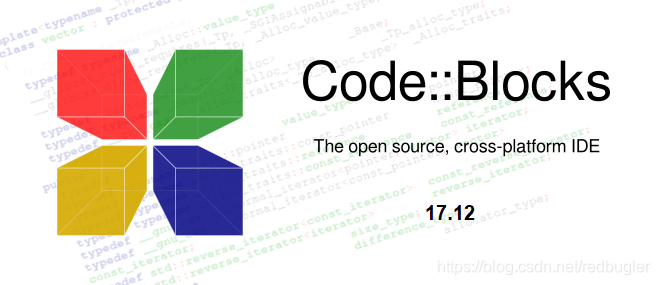
这也算是个老生常谈的话题了。使用CodeBlocks也有很多年了,学习的过程中都少不了它的身影。回顾我的学习历程,不管学什么编程语言,我首先想要学会如何进行图形编程,哪怕是只能画出简单的线条。出现了3D图形加速卡之后,自然就想着如何进行3D编程,于是就知道了OpenGL,理所当然的就想学习OpenGL编程。在这里把之前的经验总结一下,也算是一个备忘。
一、首先是CodeBlocks安装。
访问链接:http://www.codeblocks.org/
在【Main => Downloads => Binaries】下可以看到不同平台的发布,这里选择Windows平台的codeblocks-17.12mingw-setup.exe。
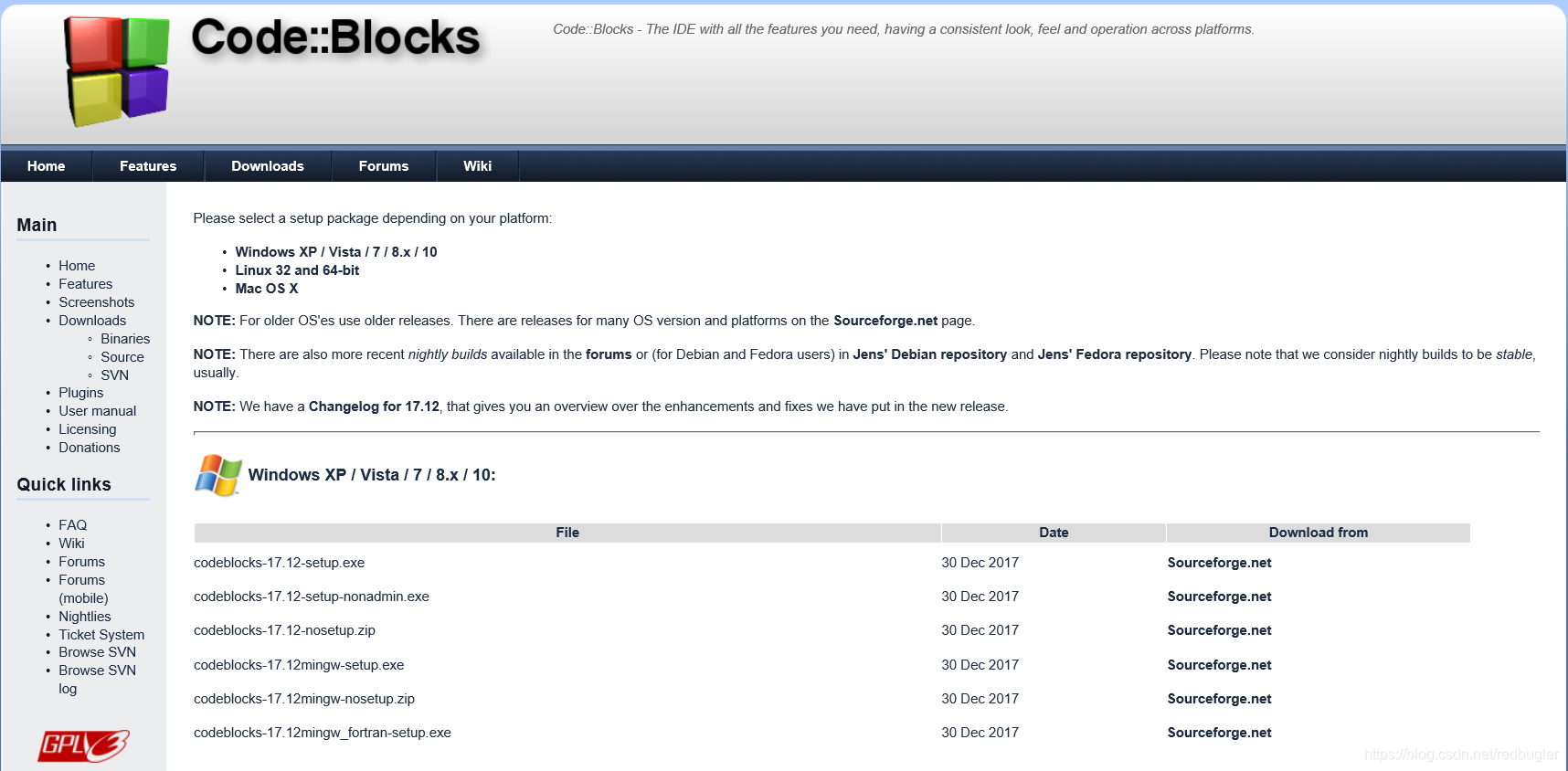
安装很简单,建议选择安装所有的组件。
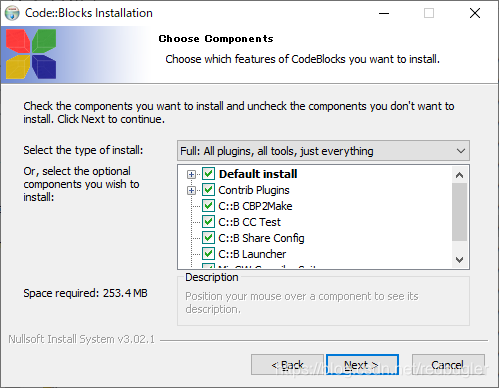
第一次运行的时候,会让你选择编译器。
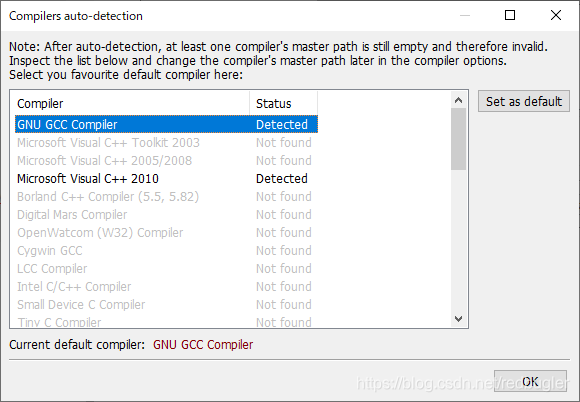
我们选择GNU GCC Compiler,并点击Set as default将其设定为默认编译器,点击OK关闭对话框。如果以后想改为其它的编译器,就选择菜单【Settings => Compiler】,在如图的界面变更。
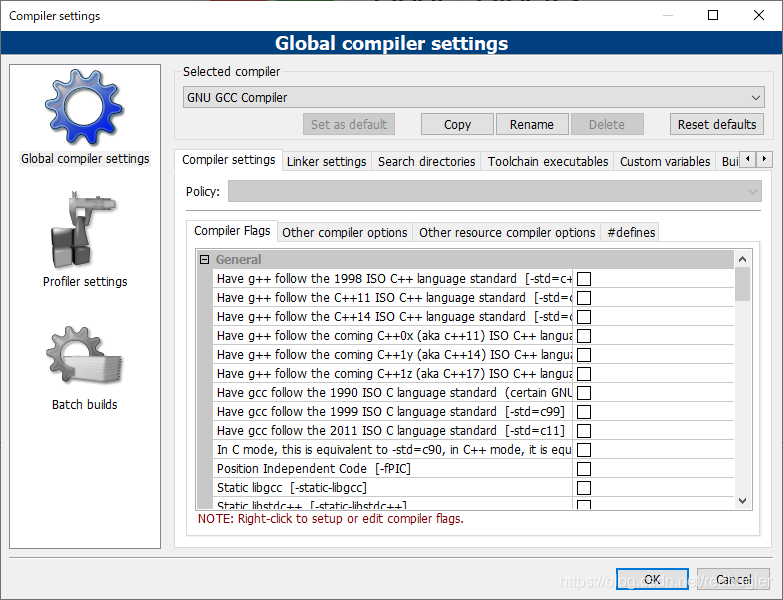
二、取得freeglut。
freeglut是GLUT的一个完全开源替代库,我们可以取得源代码自行编译或者得到编译完成的发行包。
官网链接:http://freeglut.sourceforge.net/
Windows的发行包:https://www.transmissionzero.co.uk/software/freeglut-devel/
这里下载freeglut 3.0.0 MinGW Package,然后解压缩到自己指定的路径下,里面有下面的内容。
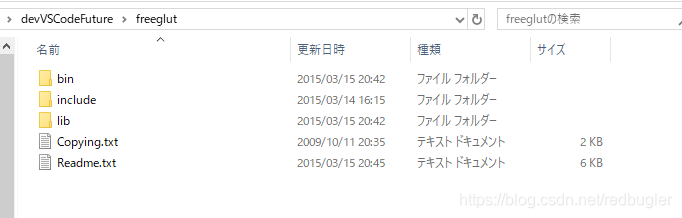
三、修改CodeBlocks的工程向导模板。
在下面的路径找到wizard.script文件,将里面的glut32全部替换成freeglut,然后保存。
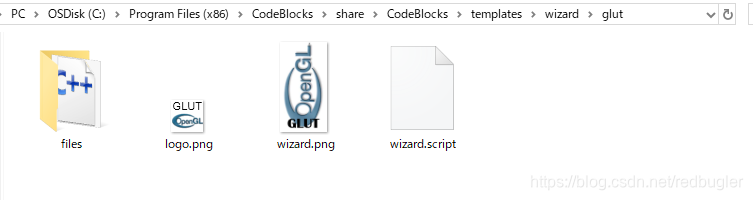
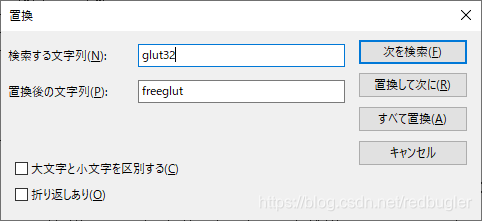
四、快速创建工程并编译运行。
建议创建单独的目录作为工作空间,并另存当前的工作空间并重命名,然后创建新的工程,启动创建向导。
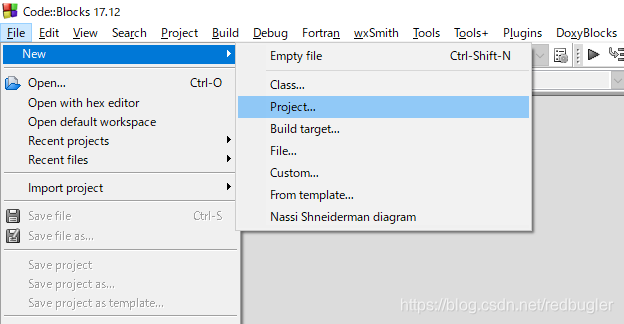
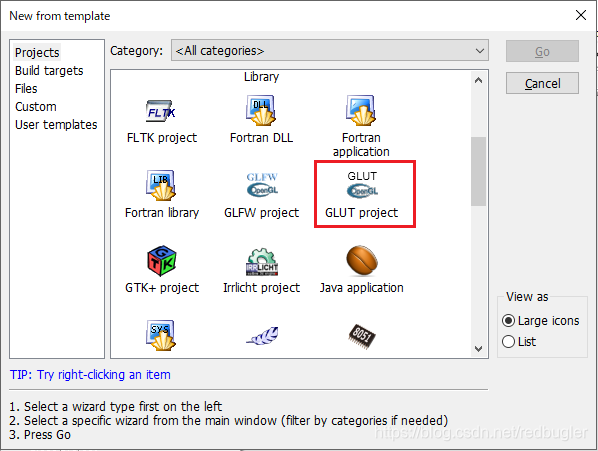
选中GLUT project,点击Go。
然后是指定工程名称,还有工程路径,建议指定到自己指定的工作空间目录,这样多个工程会在一个工作空间管理。关键是freeglut库的指定,参照下图:
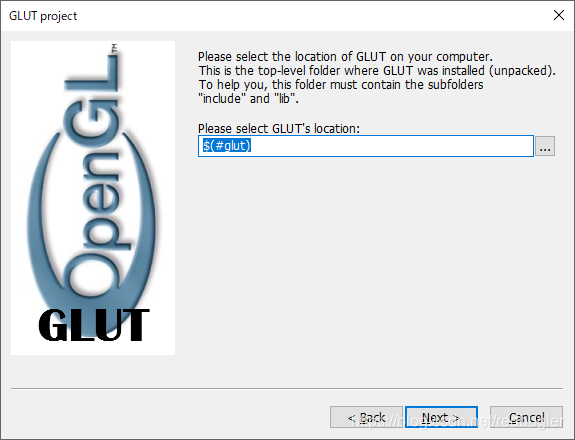
这里面要指定之前解压freeglut的路径,然后下一步。
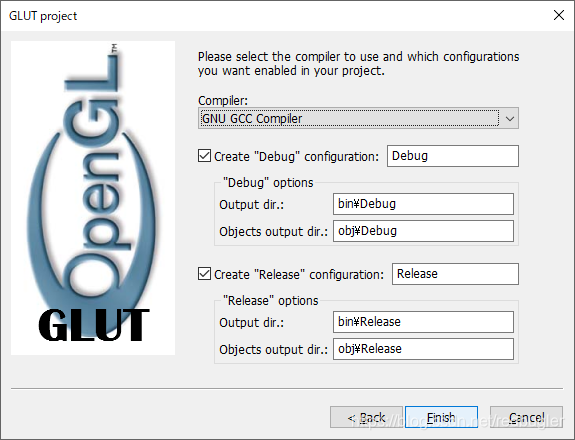
点击Finish,我们就得到了一个快速构建的工程。
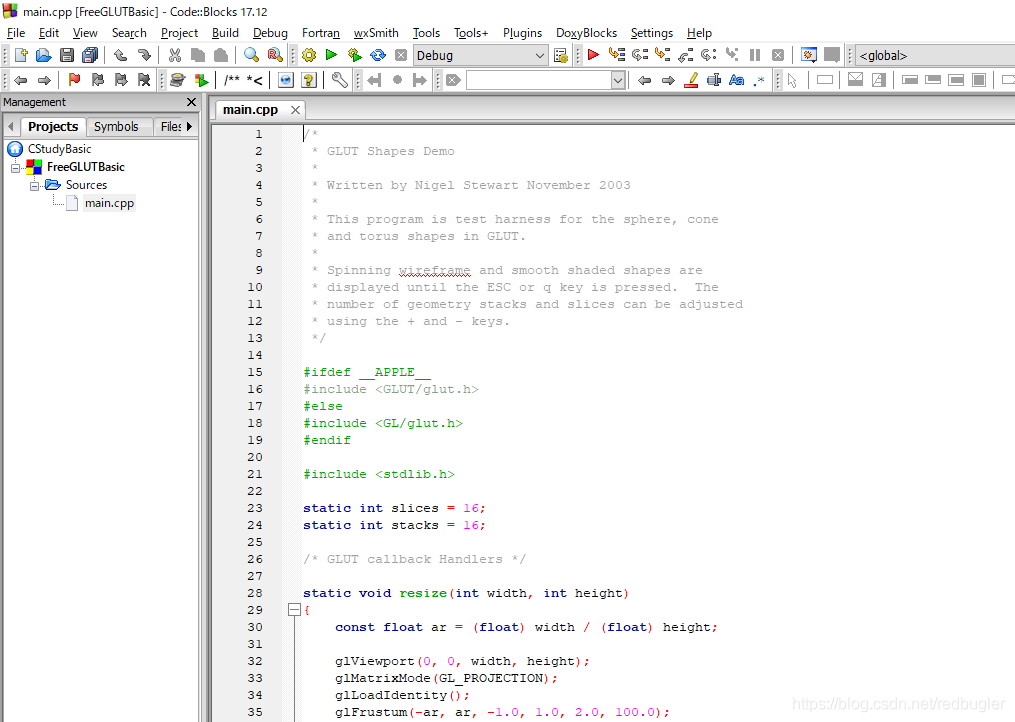
编译运行看看效果。
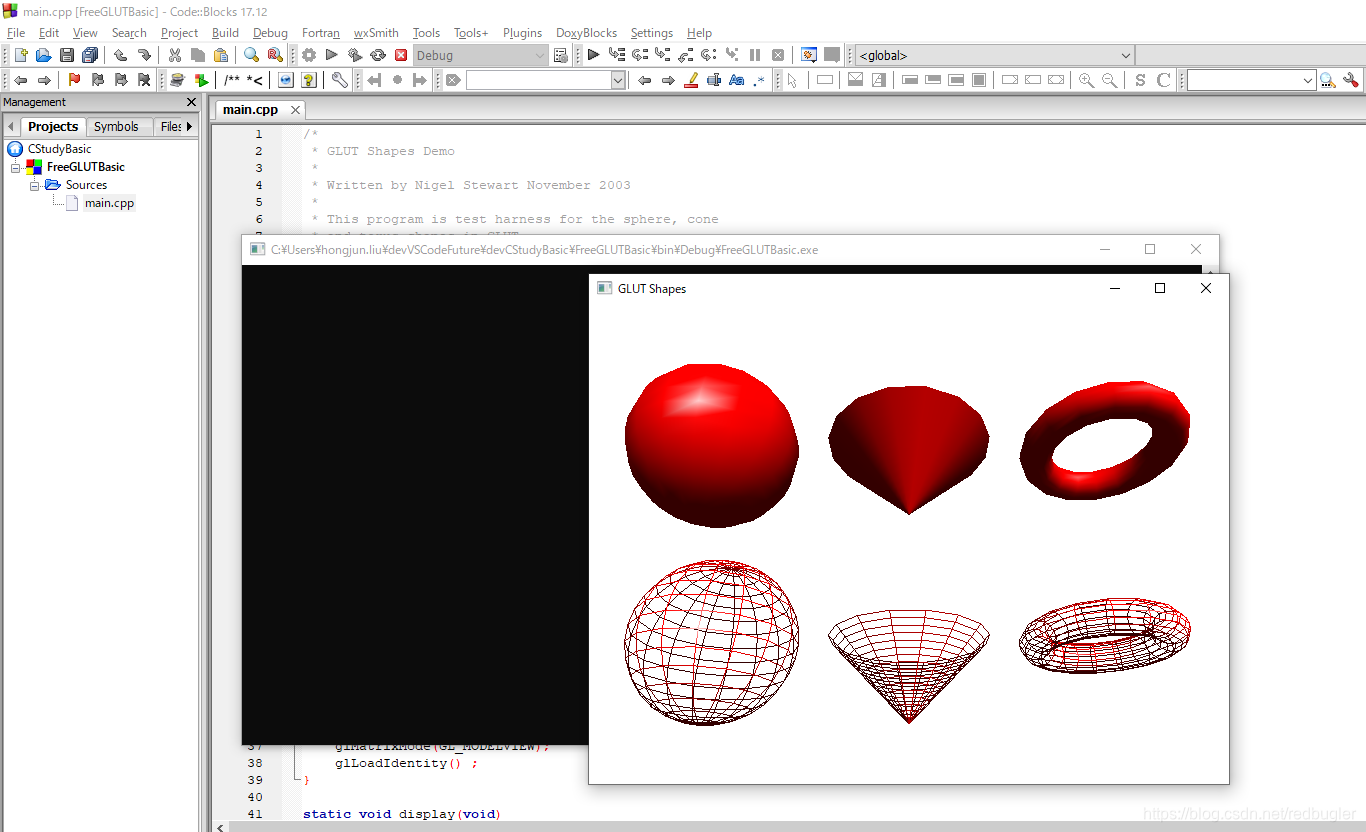
那么还等什么,继续吧……




 浙公网安备 33010602011771号
浙公网安备 33010602011771号